Misalkan Anda bermaksud menggunakan musik latar dari film MP4 di video Anda. Apa yang bisa kamu lakukan? Maka jawabannya adalah konversi MP4 ke WMA file dan kemudian mengeditnya. Masalah selanjutnya adalah bagaimana mengekstrak audio dari file film. Secara asli, baik Windows dan Mac tidak memiliki kapasitas seperti itu. Oleh karena itu, artikel ini akan menunjukkan kepada Anda cara terbaik untuk mengonversi MP4 ke WMA di PC dan Mac tanpa kehilangan kualitas.
Bagian 1: Cara Terbaik untuk Mengonversi MP4 ke WMA di PC/Mac
Mungkin tidak mudah untuk menghasilkan audio berkualitas tinggi dari format video lossy, seperti MP4. Kabar baiknya adalah Pengonversi Video AVAide dapat memenuhi kebutuhan Anda. Ini memungkinkan Anda untuk menambahkan beberapa file MP4 dan mengonversinya menjadi audio dalam batch. Selain itu, perangkat lunak konverter ini sangat mudah digunakan dan tidak memerlukan keahlian teknis apa pun.
- Konversi video MP4 ke format WMA dengan mudah.
- Proses batch file video menggunakan multi-utas.
- Optimalkan kualitas audio saat mengonversi MP4 ke WMA.
Cara Batch Mengkonversi MP4 ke WMA
Langkah 1Buka MP4
Luncurkan konverter MP4 ke WMA terbaik setelah Anda menginstalnya di PC Anda. Ada versi lain untuk Mac. Kemudian Anda memiliki dua cara untuk membuka file MP4 yang ingin Anda tangani. Klik Tambahkan File menu, temukan dan pilih file film, dan buka. Atau, seret dan jatuhkan file MP4 ke antarmuka utama.

Langkah 2Pilih WMA sebagai format keluaran
Klik Konversikan Semua ke opsi di sisi kanan atas untuk memicu dialog profil. Selanjutnya, menuju ke audio tab, pilih WMA dari sisi kiri dan pilih preset yang tepat. Anda juga dapat mengubah codec dan parameter lainnya dengan menekan tombol Gigi ikon.

Langkah 3 Konversi MP4 ke WMA
tekan Map ikon di bagian bawah dan atur folder output untuk menyimpan file WMA. Sekarang, yang perlu Anda lakukan hanyalah mengklik Konversi Semua tombol. Beberapa menit kemudian, Anda akan menemukan file WMA di folder Anda.

Selain itu, Anda dapat menggunakan pengonversi video ini untuk mengonversi MP4 ke file audio seperti MP4 ke M4A, MP4 ke FLAC, dll.
Bagian 2: Bagaimana Mengkonversi MP4 ke WMA Gratis
Metode 1: Cara Mengonversi MP4 ke WMA di Windows Media Player
Windows Media Player adalah pemutar media bawaan di PC. Selain itu mampu mengkonversi MP4 ke WMA dengan ripping musik. Alat ini benar-benar gratis untuk pengguna PC.
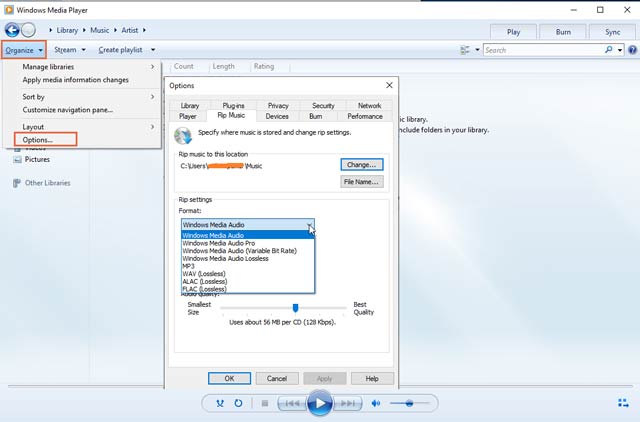
Langkah 1Jalankan konverter MP4 ke WMA gratis dari Awal Tidak bisa. Pilih Membuka dalam Mengajukan menu dan menambahkan file MP4.
Langkah 2Pergi ke Mengatur menu, pilih Pilihan dan pilih Rip Musik pada dialog munculan. Tarik ke bawah opsi Format dan pilih Audio Windows Media.
Langkah 3Setelah Anda mengklik Oke tombol, MP4 akan diubah ke format WMA.
Metode 2: Cara Mengonversi MP4 ke WMA Online
Aplikasi pengonversi video dan audio web, seperti Convertio, adalah cara lain untuk mengonversi MP4 ke WMA online secara gratis. Ini memungkinkan Anda untuk memproses beberapa file MP4 hingga 100MB tanpa pembayaran atau pendaftaran.
Langkah 1Kunjungi https://convertio.co/mp4-wma/ di browser Anda.
Langkah 2Pilih saluran untuk mengunggah file MP4 Anda, seperti komputer, Google Drive, Dropbox, atau URL.
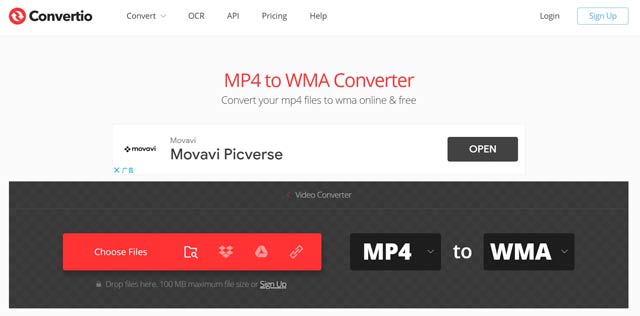
Langkah 3Klik Mengubah tombol setelah mengunggah video. Kemudian tunggu konversi MP4 ke WMA online. Saat diminta, klik tombol Unduh tombol untuk mendapatkan file WMA satu per satu.
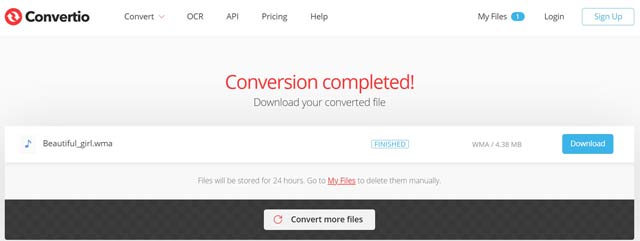
- Bukan ide yang baik untuk mengubah video pribadi secara online meskipun sebagian besar aplikasi konverter berjanji untuk menghapus file Anda setelah mengonversi.
Bagian 3: FAQ tentang Konversi MP4 ke WMA
Apa itu file WMA?
WMA, singkatan dari Windows Media Audio, adalah format file audio yang dikembangkan oleh Microsoft untuk pengguna PC. Ini menyimpan konten audio tanpa kompresi. Oleh karena itu, ini adalah pilihan yang baik untuk mengedit audio lebih lanjut.
Apakah M4A sama dengan WMA?
Meskipun M4A dan WMA adalah format audio, keduanya sangat berbeda. M4A adalah format audio yang dibuat oleh Apple. Itu dikodekan dengan AAC. WMA dirilis untuk pengguna PC oleh Microsoft.
Bagaimana cara mengubah MP4 ke WMA di iTunes?
Tidak, Anda tidak dapat mengonversi MP4 ke WMA di iTunes. Perangkat lunak ini hanya memungkinkan Anda untuk mengubah format audio antara MP3 dan AAC. Itu tidak mendukung format output WMA atau konversi video ke audio.
Sekarang, Anda harus mempelajari tiga cara untuk mengonversi file MP4 Anda ke format WMA di PC dan Mac. Windows Media Player adalah cara sederhana untuk melakukan pekerjaan tanpa opsi atau fungsi tambahan. Aplikasi konverter web adalah pilihan lain jika Anda tidak menyukai instalasi perangkat lunak. Namun, Anda benar-benar harus mencoba AVAide Video Converter karena kualitas output yang luar biasa. Lebih banyak pertanyaan? Silakan tulis di bawah posting ini dan kami akan membalasnya.
Kotak peralatan video lengkap Anda yang mendukung 350+ format untuk konversi dalam kualitas lossless.



 Unduh Aman
Unduh Aman


